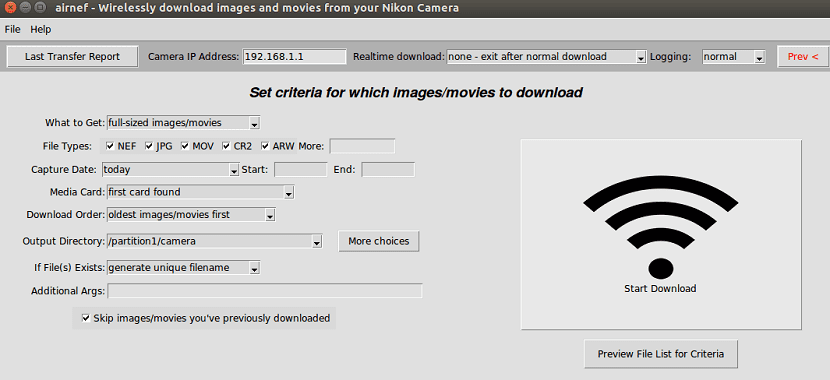
Το Airnef είναι ένα βοηθητικό πρόγραμμα ανοιχτού κώδικα που χρησιμοποιείται κυρίως για μεταφορά και / ή λήψη φωτογραφιών και βίντεο από κάμερες Nikon, Sony και Canon στον υπολογιστή σας. Αυτό το βοηθητικό πρόγραμμα είναι συμβατό μόνο με κάμερες με Wi-Fi.
Το βοηθητικό πρόγραμμα Airnef Υποστηρίζει σχεδόν όλες τις τελευταίες εκδόσεις των φωτογραφικών μηχανών Nikon, είναι επίσης συμβατή με κάμερες Nikon που διαθέτουν εξωτερικό προσαρμογέα Wi-Fi όπως WU-la και WU-lb. Αυτή η διεπαφή είναι επίσης συμβατή με διάφορες εκδόσεις φωτογραφικών μηχανών Sony και Canon.
Σχετικά με την Airnef
Η εφαρμογή Airnef μας προσφέρει μια λειτουργία λήψης σε πραγματικό χρόνο, που σημαίνει ότι επιτρέπει τη μεταφορά εικόνων στον υπολογιστή κατά την εγγραφή τους.
Αυτή η λειτουργία ισχύει μόνο για κάμερες που υποστηρίζουν αυτήν τη λειτουργία εγγραφής και μεταφοράς σε πραγματικό χρόνο μέσω Wi-Fi.
Με αυτήν τη λειτουργία, οι φωτογραφίες μπορούν να μεταφερθούν αυτόματα μόλις είναι ενεργοποιημένο το Wi-Fi. Αυτό είναι δυνατό χωρίς παρέμβαση του χρήστη στον υπολογιστή.
Αυτό το βοηθητικό πρόγραμμα Είναι συμβατό με διάφορα λειτουργικά συστήματα, όπως Windows, Mac και Linux.
Μερικά από τα χαρακτηριστικά της Airnef που μπορούμε να επισημάνουμε:
- Μπορείτε εύκολα να κατεβάσετε όλες τις εικόνες και τα βίντεο με ένα κλικ, είτε στον υπολογιστή είτε στις κάμερες.
- Η Airnef λειτουργεί με το Multimedia Transfer Protocol (MTP) για γρήγορη λήψη εικόνων και βίντεο, διατηρώντας έτσι την απόδοση περίπου 2,5 Mb / s.
- Μπορείτε εύκολα να μεταφέρετε ή / και να κατεβάσετε βίντεο και εικόνες με τη χρήση ορισμένων ευρέων κριτηρίων όπως συγκεκριμένος φάκελος, τύπος αρχείου, εικόνα, ημερομηνία λήψης βίντεο, υποδοχή κάρτας και πολλά άλλα.
- Κατά τη λήψη εικόνων ή βίντεο μπορείτε να επιλέξετε την παραγγελία ως το νεότερο ή το παλαιότερο.
- Αυτό το βοηθητικό πρόγραμμα παρέχει μια μηχανή μετονομασίας, η οποία σας επιτρέπει να τροποποιήσετε καταλόγους και ονόματα αρχείων και φακέλων.
- Όποτε αποτύχει οποιαδήποτε μεταφορά, η εφαρμογή προσπαθεί συνεχώς να κοινοποιεί τα δεδομένα που απέτυχαν.
- Μπορείτε εύκολα να συνεχίσετε τα αρχεία σε παύση ακριβώς από το σημείο που σταματήσατε και στη μέση του αρχείου.
- Ο χρόνος κάμερας συγχρονίζεται αυτόματα με τον χρόνο συστήματος.
- Το βοηθητικό πρόγραμμα Airnef διαθέτει μια γραφική διεπαφή χρήστη (GUI) που βοηθά στην οπτική επιλογή του φακέλου των αρχείων που λαμβάνονται ή πρόκειται να μεταφερθούν και ούτω καθεξής.
Πώς να εγκαταστήσετε το Airnef σε Linux;
Si θέλουν να εγκαταστήσουν αυτό το βοηθητικό πρόγραμμα στο σύστημά τους, μπορείτε να το κάνετε ακολουθώντας τα βήματα που μοιραζόμαστε μαζί σας παρακάτω.
Πρέπει να ανοίξουμε ένα τερματικό και να εκτελέσουμε την ακόλουθη εντολή:
wget http://www.testcams.com/airnef/Version_1.1/airnef_v1.1_Linux_Binary.tar.gz
Συνεχίζουμε να αποσυμπιέζουμε το πακέτο με:
tar -xvf airnef_v1.1_Linux_Binary.tar.gz
Μπαίνουμε στον δημιουργημένο κατάλογο και Εκτελούμε την εφαρμογή "airnef" κάνοντας διπλό κλικ ή από το τερματικό την εκτελούμε με:
python airnef.pyw
Στην περίπτωση του Arch Linux και των παραγώγων μπορούμε να εγκαταστήσουμε την εφαρμογή από τα αποθετήρια AUR, πρέπει να έχουμε μόνο ένα Βοηθός AUR για αυτό.
Μπορείτε να ελέγξετε το ακόλουθο άρθρο όπου προτείνω μερικά.
Solo Πρέπει να εκτελέσουμε την ακόλουθη εντολή από το τερματικό:
aurman -S python-airnef
Και έτοιμοι με αυτό, μπορούμε να αρχίσουμε να χρησιμοποιούμε την εφαρμογή στο σύστημά μας και να δημιουργήσουμε το συγχρονισμό με την κάμερα και την εφαρμογή σας.
Πώς να χρησιμοποιήσετε το airnef σε Linux;
Τα βήματα που πρέπει να ακολουθήσετε κατά τη μεταφορά αρχείων είναι τα εξής:
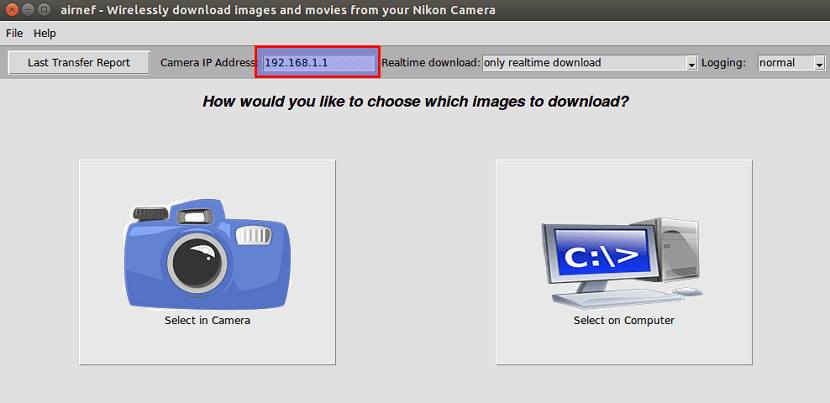
Πρώτα απ 'όλα, εσύ πρέπει να συνδέσουν την κάμερα στο ίδιο δίκτυο Wi-Fi με τον υπολογιστή.
Στη συνέχεια στον υπολογιστή, εκκινήστε την εφαρμογή Airnef και βεβαιωθείτε ότι στην κάμερα η διεύθυνση IP έχει οριστεί στην τοπική διεύθυνση "192.168.1.1". Αυτή είναι η προεπιλεγμένη διεύθυνση IP για τη φωτογραφική μηχανή Nikon.
Στη συνέχεια, κάντε κλικ στο "Επιλογή στον υπολογιστή", επιλέξτε τα αρχεία που θέλετε να μεταφέρετε, τη θέση λήψης και ούτω καθεξής και, στη συνέχεια, κάντε κλικ στο κουμπί "Έναρξη λήψης".
Αφού κάνετε κλικ στο "Έναρξη λήψης", ένα παράθυρο τερματικού θα πρέπει να εμφανίζει την κατάσταση σύνδεσης και μεταφοράς
Για να σταματήσετε τη μεταφορά, πατήστε Ctrl + C σε αυτό το παράθυρο.